Bạn đang tìm ✅ Hướng Dẫn Sử Dụng Camera Ezviz do chưa biết cách dùng ? HighMark Security hướng dẫn cách sử dụng camera Ez2viz chi tiết A-Z bên dưới bao gồm các cách cài đặt, hướng dẫn sử dụng camera Ezviz trên điện thoại – máy tính, cách xem lại camera Ezviz, cách chia sẽ camera Ezviz…
Hướng dẫn cài đặt camera EZVIZ
Nếu bạn nào chưa biết cách cài đặt camera Ezviz có thể xem một số hướng dẫn HighMark Security chia sẽ bên dưới:
- Cách CÀI ĐẶT Camera Ezviz trên ĐIỆN THOẠI, MÁY TÍNH
- Hướng dẫn ĐỔI mật khẩu Camera Ezviz
- Cách RESET Camera Ezviz
Video hướng dẫn cách cài đặt camera Ezviz
Hướng dẫn sử dụng Camera Ezviz
Dưới đây HighMark Security hướng dẫn bạn sử dụng camera Ezviz chi tiết trên điện thoại và máy tính.
1.Cách sử dụng Camera Ezviz trên điện thoại
HighMark Security hướng dẫn sử dụng camera Ezviz trên điện thoại như bên dưới:
Cài đặt các thông số trong camera Ezviz
- Camera Ezviz sau khi được cài đặt wifi xong sẽ xuất hiện ở phần “Trang chủ “
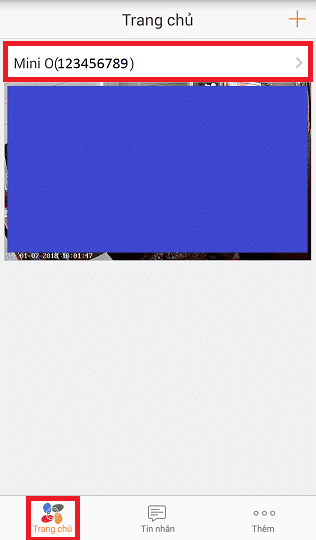
- Chọn vào phần tên của camera – VD : Mini O (123456789) để vào phần cấu hình
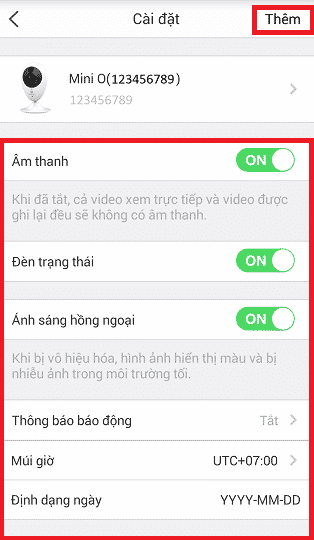
- ” Thêm “: Để xóa thiết bị khỏi tài khoản
- Bật/ Tắt âm thanh khi xem trực tiếp và xem lại file ghi hình
- Đèn trạng thái : thể hiện trạng thái kết nối của thiết bị ( Đỏ hoặc xanh )
- Ánh sáng hồng ngoại: bật tắt hồng ngoại (đèn hồng ngoại để quan sát trong điều kiện ánh sáng yếu hoặc không có ánh sáng)
- Thông báo báo động : Nhận thông tin báo động kèm hình ảnh được chụp từ camera được gửi đến phần mềm khi có kết nối mạng
- ( Bao gồm : Bật/Tắt báo động , cài đặt lịch báo động – nếu cần – thiết bị sẽ thông báo ngay cho bạn nếu bạn không đặt lịch thông báo )
- Múi giờ : Chọn UTC +07:00 Bangkok , Hanoi, Jakarta
- Trạng thái lưu trữ: để cài đặt và hiển thị trạng thái hoạt động thẻ nhớ camera Ezviz – Nếu có
- Đổi mật khẩu : mật khẩu đăng nhập thiết bị ( không quan trọng lắm )
- Chế độ ngủ : Thiết bị vẫn kết nối những sẽ không xem trực tiếp và ghi hình được
Cách xem lại camera Ezviz
Để xem lại video camera Ezviz bạn làm theo các bước bên dưới:
- Chọn vào Camera muốn xem ở phần ” Trang Chủ “
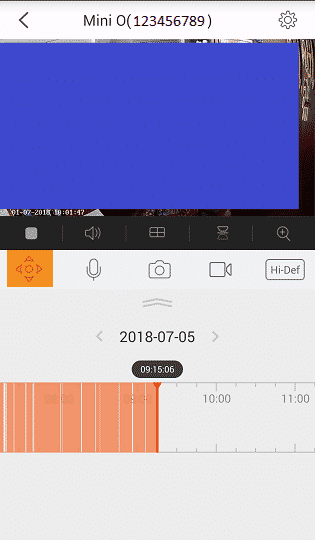
- Hình ảnh hiện lên là bạn đang xem trực tiếp
- Kéo thước thời gian bên dưới để xem lại camera Ezviz trong ngày (Nếu bạn có gắn thẻ nhớ để ghi hình )
- Chọn ngày tháng nếu muốn xem những ngày trước (Chấm màu cam thể hiện có dữ liệu ghi hình )
## Để xem lại hình ảnh và video chụp, quay lại và lưu trên bộ nhớ máy ta vào:
- ” Thêm “ => Trong mục này thì có ” Album của tôi “ là nơi chứa file này
- Để mở file này bên ngoài phần mềm sẽ cần phần mềm hỗ trợ như ” VLC “ đối với điện thoại
Cách sử dụng các biểu tượng trong phần mềm
 Dừng không xem camera
Dừng không xem camera Bật tắt âm thanh từ camera
Bật tắt âm thanh từ camera Chạy 1 hoặc 4 camera cùng lúc
Chạy 1 hoặc 4 camera cùng lúc Đảo ngược hình ảnh lại
Đảo ngược hình ảnh lại Zoom kĩ thuật
Zoom kĩ thuật Kích hoạt âm thanh 2 chiều ( giữ và nói để phát âm )
Kích hoạt âm thanh 2 chiều ( giữ và nói để phát âm )
 Chụp hình/Quay phim camera và lưu vào bộ nhớ máy
Chụp hình/Quay phim camera và lưu vào bộ nhớ máy Chọn độ phân giải hiển thị
Chọn độ phân giải hiển thị
Cách điều khiển quay 360 độ camera Ezviz
- Để vào phần điều khiển đối với camera xoay 360 và sẽ hiện ra như hình bên dưới
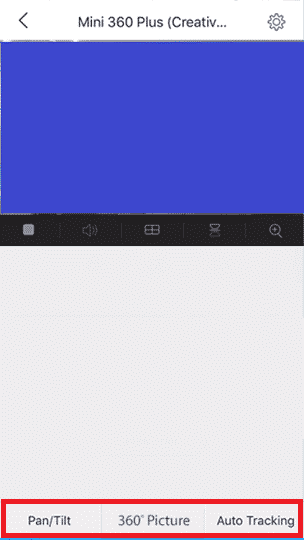
- Pan/til để xoay camera
- 360 Picture: chụp 1 tấm hình 360 độ và sau đó có thể chọn điểm muốn camera quay tới ngay trên đó
- Bật Auto tracking ( Theo dõi chuyển động ) trên camera Mini 360 có hỗ trợ (với dòng C6T và C6B của Ezviz )
👉 Bạn tham khảo thêm:
- Hướng Dẫn Cài Đặt Ezviz
- Cách ĐỔI mật khẩu Camera Ezviz
- Hướng dẫn sử dụng Camera Ezviz
- Camera Ezviz của NƯỚC NÀO
- Cách Chia Sẽ Camera Ezviz trên điện thoại
- Hướng Dẫn xem lại camera Ezviz
2. Hướng dẫn sử dụng Camera Ezviz trên máy tính
Cách sử dụng camera Ezviz trên máy tính các bạn dùng phần mềm Ezviz Studio (nếu bạn nào chưa cài đặt thì có thể xem liên kết về các hướng dẫn cài đặt camera Ezviz ở trên nhé.
Mở phần mềm Ezviz Studio ta có giao diện như bên dưới:
- Đăng nhập tài khoản để sử dụng
- Hoặc sử dụng trực tiếp thiết bị trong nội mạng LAN
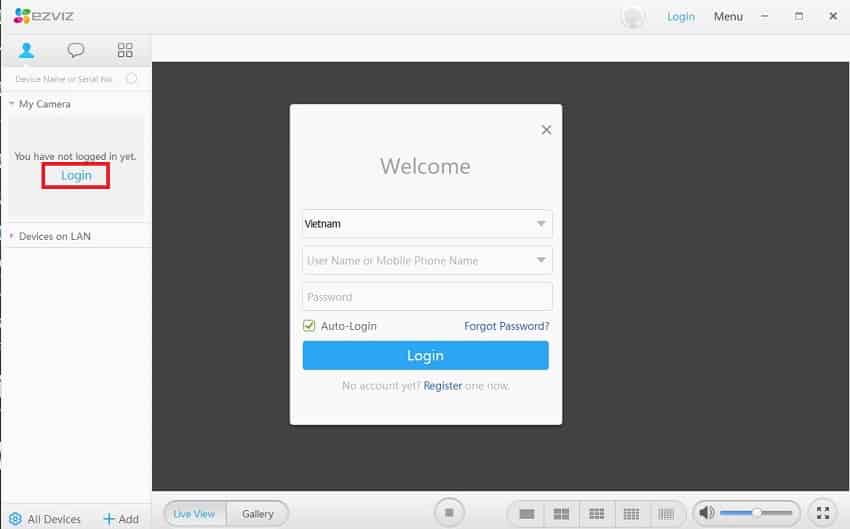
Sử dụng camera Ezviz qua dịch vụ đám mây hoặc địa chỉ Lan nội mạng của thiết bị
- Cho phép sử dụng tới 25 thiết bị camera cùng lúc ở chế độ xem trực tiếp
- Liveview : Xem trực tiếp
- Gallery : Xem lại camera Ezviz hay dữ liệu ghi hình trên thẻ nhớ ( theo ngày / giờ / đứt khúc do camera ghi hình chuyển động )
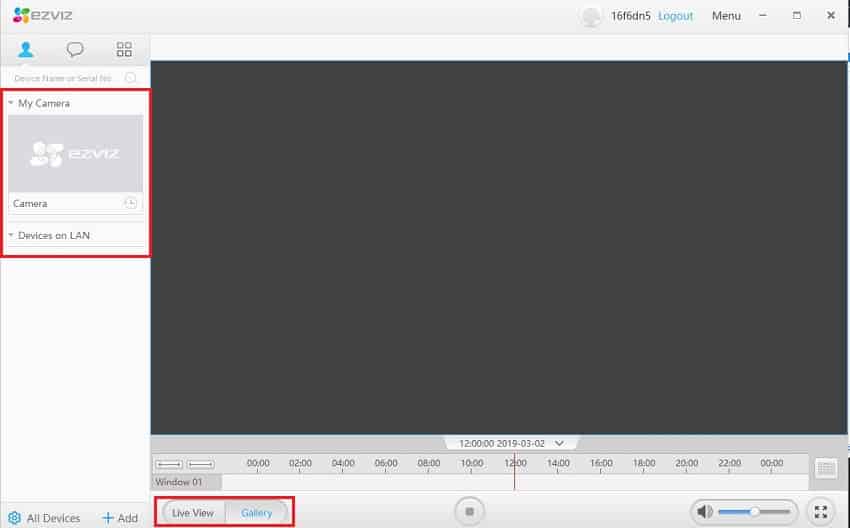
- Cho phép Xem trực tiếp 5′ sẽ bị tạm ngừng kết nối – Làm mới lại trạng thái để kết nối trở lại
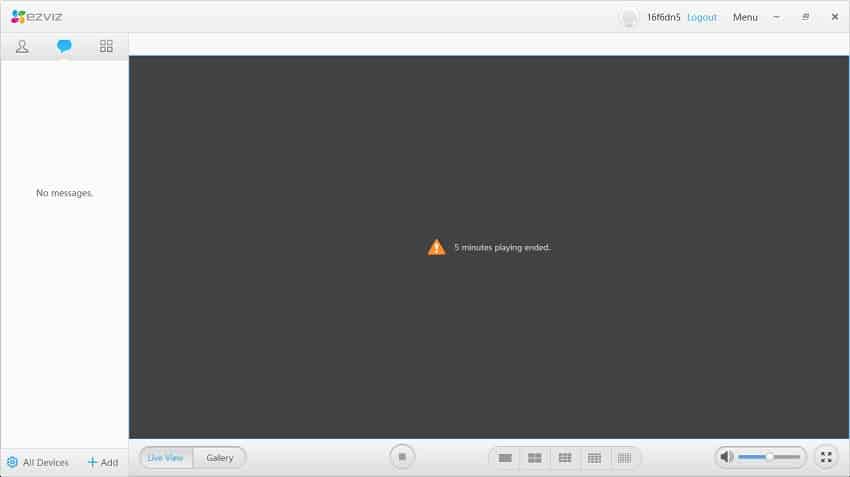
Add: Để gán thiết bị vào tài khoản của bạn – ” Auto Add “ các thiết bị trong LAN hoặc Add thủ công với Manual Add
- Gán thiết bị đang kết nối nội mạng LAN hoặc từ xa bằng số Seri ( Sẽ yêu cầu mã xác thực )
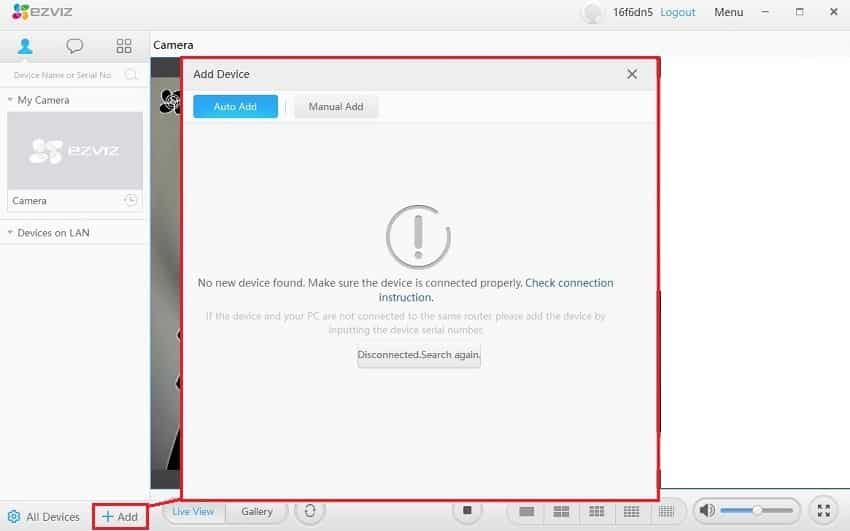
- Add Device : Quản lí tất cả các camera có trong tài khoản và đang online trang nội mạng / Để gán thiết bị vào tài khoản
- Devices Under the Account : Những thiết bị đã được gán vào tài khoản của bạn (Thiết bị được chia sẻ sẽ không có trong này)
- Found Devices on Lan : Tìm kiếm thiết bị đang có trong LAN
Cài đặt Chức năng trên phần mềm Ezviz Studio
- Mesenger: Nơi nhận và kiểm tra các thông tin báo động của thiết bị
- Local Album: Mở File Hình và Video được lưu trên máy tính
- Acount: Thông tin tài khoản của bạn
- Access Configuration: Quyền truy cập tài khoản, khi bật được bật lên, sẽ xuất hiện những máy đã đăng nhập và sử dụng tài khoản của bạn .
- Bạn có thể xóa liên kết đó, lần sau đăng nhập sẽ yêu cầu xác thực qua Email/SDT khi đăng nhập mới cho phép truy cập trên phần mềm EZVIZ cho các thiết bị di động
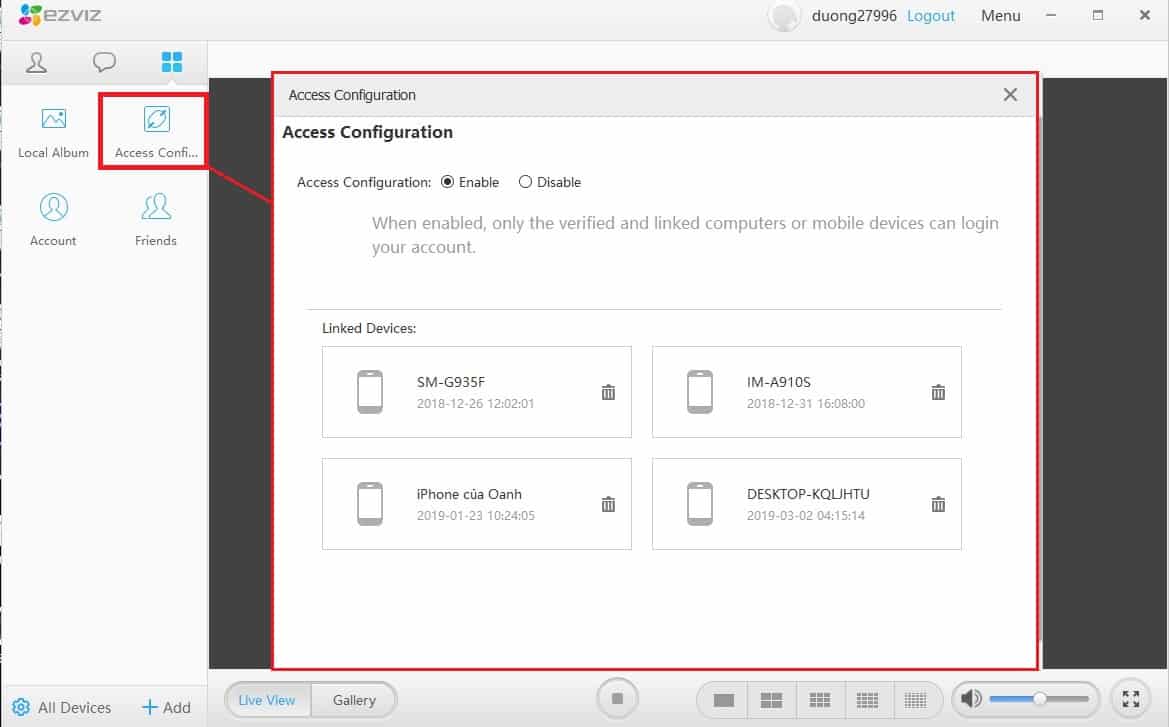
- Yêu cầu xác thực trên các thiết bị di động sử dụng phần mềm EZVIZ nếu ” Access Configuration ” được bật
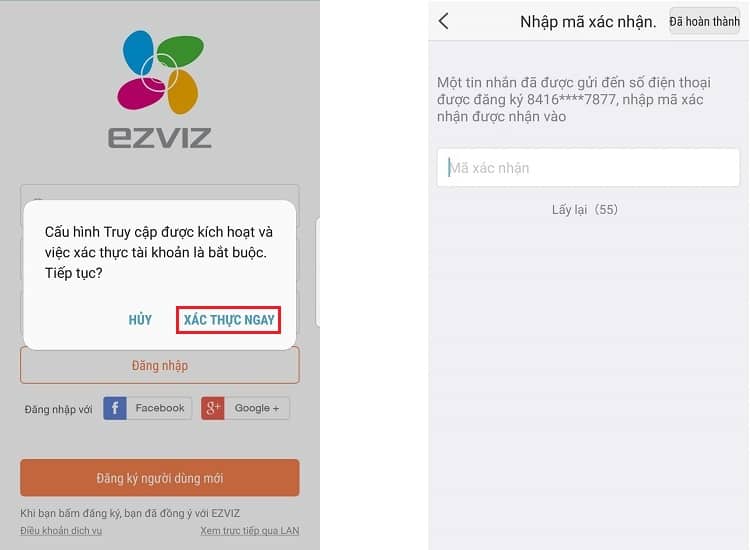
Cách chia sẻ camera Ezviz
Nhiều bạn liên hệ hỏi HighMark Security về cách chia sẻ camera ezviz để cho nhiều người cùng xem như trong gia đình, shop…
HighMark Security hướng dẫn cách chia sẻ tài khoản ezviz bạn làm theo như bên dưới.
1. Cách chia sẻ camera ezviz trên điện thoại
Về cách chia sẽ camera Ezviz trên điện thoại cho nhiều người xem chung như gia đình, văn phòng…
HighMark Security hướng dẫn chia sẽ camera Ezviz bạn làm theo các bước như bên dưới.
Tại mục Access Configuration bạn chọn mục Friend
- Friends : Chia sẻ/cấp quyền sử dụng thiết bị cho người khác
Chọn từng thiết bị và quyền sử dụng để chia sẻ camera Ezviz cho người khác sử dụng như hình dưới:

XEM BẢNG GIÁ MỚI NHẤT 👉 Camera Ezviz Đà Nẵng
2. Video hướng dẫn share camera Ezviz
Nếu cách chia sẻ camera ezviz c6c như trên bạn làm chưa được có thể tham khảo thêm hướng dẫn share camera ezviz qua video này:
Cách lắp thẻ nhớ Camera Ezviz
Dưới đây HighMark Security hướng dẫn bạn cách lắp thẻ nhớ chuẩn nhất và khắc phục nếu có lỗi xảy ra.
1. Hướng dẫn cách lắp thẻ nhớ camera Ezviz
Về cách lắp thẻ nhớ camera Ezviz cũng khá đơn giản, bạn có thể tìm khe cắm ở đằng sau hay trong thân camera Ezviz như hình dưới.
Sau đó bạn chỉ cần cắm thẻ nhớ vào Camera Ezviz là xong. Lưu ý cắm đúng chiều bạn nhé.
Bạn Xem Chi Tiết: Cách Gắn Thẻ Nhớ Camera Ezviz
Nếu cắm chưa đúng sẽ làm hỏng khe cắm thẻ nhớ camera Ezviz và có thể gây ra lỗi camera Ezviz không nhận thẻ nhớ như bên dưới.

2. Lỗi Camera Ezviz Không Nhận Thẻ Nhớ
Cách sửa lỗi camera Ezviz không nhận thẻ nhớ bạn xem chi tiết HighMark Security hướng dẫn ở bài này nhé:
- 👉 Cách Sửa Camera Ezviz Không Nhận Thẻ Nhớ
Hướng dẫn sử dụng camera ezviz c6cn
Sau đây HighMark Security hướng dẫn sử dụng camera ezviz c6cn, để rõ hơn bạn tham khảo cách dùng camera Ezviz qua điện thoại ở video dưới đây.
Cách xem camera Ezviz trên PC
HighMark Security hướng dẫn cách xem camera Ezviz trên PC bằng trình duyệt máy tính qua video bạn tham khảo bên dưới:
Hi vọng video hướng dẫn sử dụng camera ezviz c6cn này giúp bạn sử dụng thành thạo hơn.
Cập nhật 👉 Mã QR Camera Ezviz
Liên hệ hỗ trợ cài đặt camera Ezviz miễn phí
Như vậy HighMark Security đã chia sẽ hướng dẫn cách sử dụng camera Ezviz chi tiết A-Z ở trên. Bao gồm các cách cài đặt, hướng dẫn sử dụng camera Ezviz trên điện thoại – máy tính, cách xem lại camera Ezviz, cách chia sẽ camera Ezviz, cách lắp thẻ nhớ camera Ezviz hay sửa lỗi camera Ezviz không nhận thẻ nhớ…
Hi vọng bài viết hữu ích đến bạn. Bạn có góp ý hay trao đổi vui lòng để lại bình luận bên dưới nhé.
Xem thêm đánh giá camera Ezviz có tốt không

